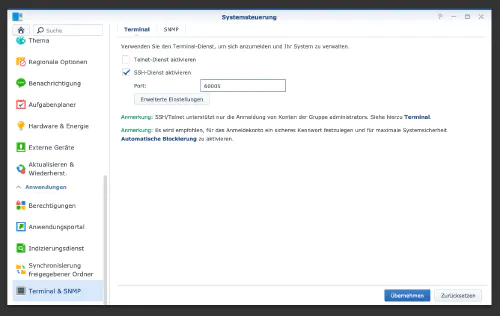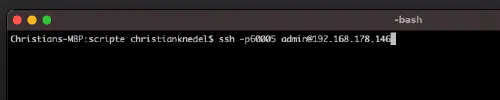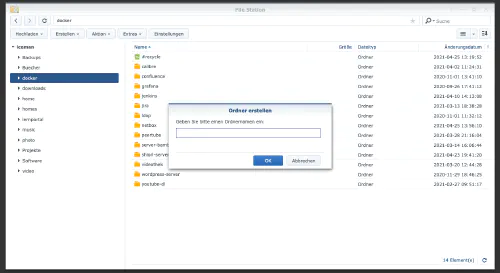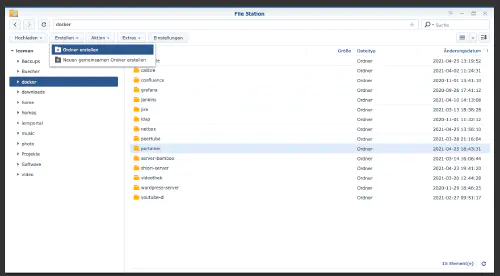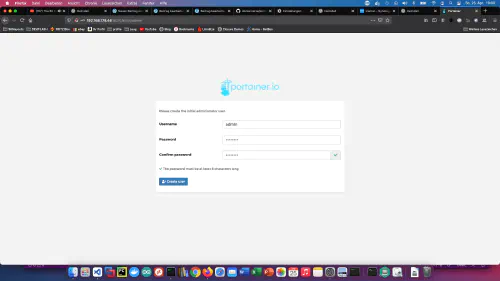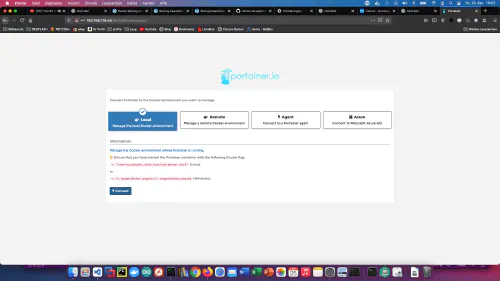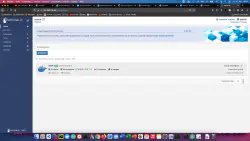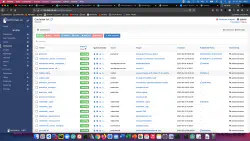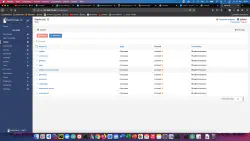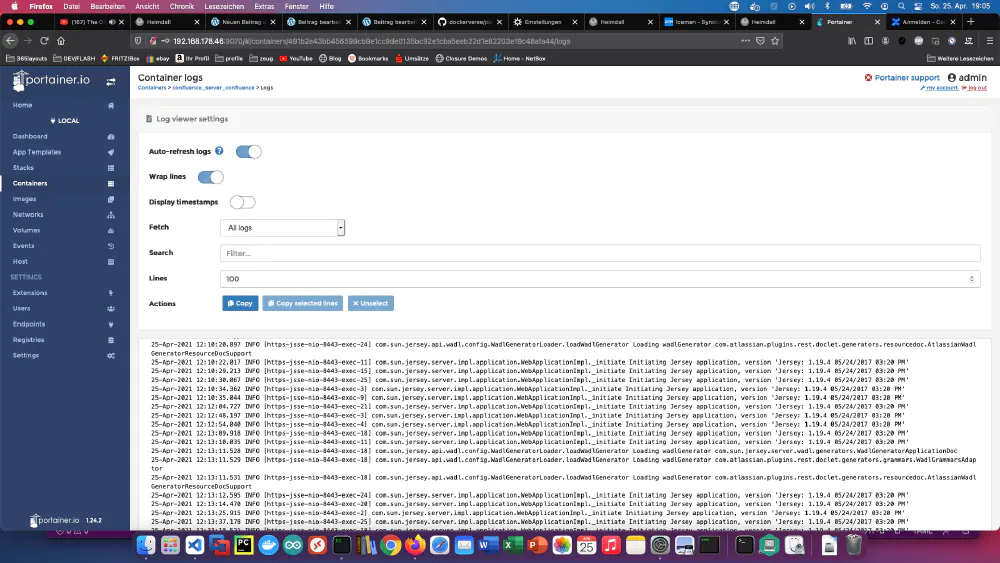Samm 1: Synology ettevalmistamine
Kõigepealt tuleb DiskStationil aktiveerida SSH-sisselogimine. Selleks mine “Juhtpaneel” > “Terminal” > “Terminal”.
Seejärel saate sisse logida “SSH”, määratud pordi ja administraatori parooliga (Windowsi kasutajad kasutavad Putty või WinSCP).
Ma login sisse terminali, winSCP või Putty kaudu ja jätan selle konsooli hiljem avatuks.
Samm 2: Loo portatiivkaust
Loon Dockeri kataloogi uue kataloogi nimega “portainer”.
Siis lähen konsooliga portainer kataloogi ja loo sinna kausta ja uue faili nimega “portainer.yml”.
$ cd /volume1/docker/portainer
$ mkdir portainer_data
$ vim portainer.yml
version: '3'
services:
portainer:
image: portainer/portainer:latest
container_name: portainer
restart: always
ports:
- 90070:9000
- 9090:8000
volumes:
- /var/run/docker.sock:/var/run/docker.sock
- ./portainer_data:/data
Rohkem kasulikke Dockeri kujutisi koduseks kasutamiseks leiate Dockerverse.
3. samm: Portaineri käivitamine
Selles etapis saan ka konsooli hästi ära kasutada. Käivitan portainer-serveri Docker Compose’i kaudu.
$ sudo docker-compose -f portainer.yml up -d
Nagu näete, töötab kõik suurepäraselt!